
Manuaalisesti luoda uusia ja alikansiot on aikaa vievää, jos haluat järjestää ja hallita tiedostoja Windows 10 PC. Sen sijaan voit luoda useita kansioita kerralla käyttämällä Komentorivi PowerShelliä tai komentojonotiedoston.
Nämä sovellukset pelastaa sinut tehtävä oikealla klikkaamalla & gt; Uusi kansio tai Ctrl + Shift + N Luo uusi kansio, joka on väsyttävää, jos joudut tekemään useita. On kuitenkin olemassa tapoja, joilla voit välttää tämän.
Miten luoda useita kansioita komentoriviltä
Haluat ehkä tarkistaa eri tapoja avata Komentorivi kanssa admin oikeudet.
Napsauta Käynnistä-painiketta tehtäväpalkista ja kirjoita ”cmd” Windows Search bar Avaa Komentorivi. Valitse sitten ”Komentorivi” hakutuloksista.
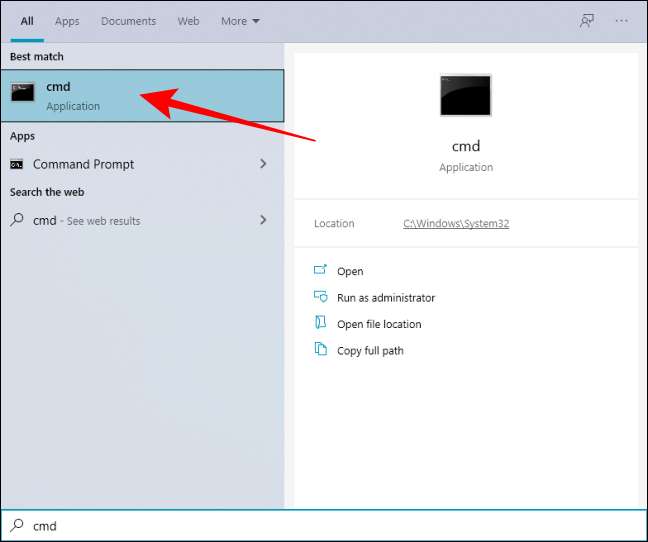
Sinä pystyt
muutos hakemistoista Komentorivi
käyttämällä
CD
komento ja kytkin kansioon, johon haluat tehdä kansioihin.
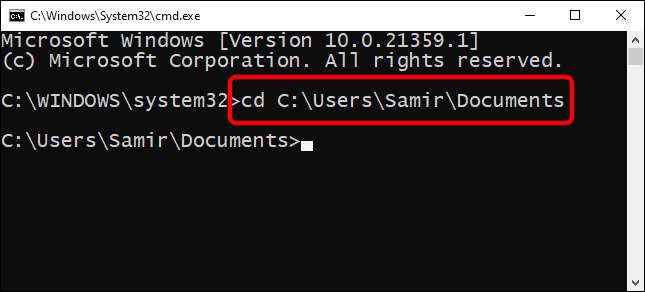
Aloitetaan pieniä ja sanoa, että haluat luoda seitsemään kansioita kunakin päivänä viikossa. Joten, voit käyttää seuraavaa komentoa:
md maanantai tiistai keskiviikko torstai perjantai lauantai
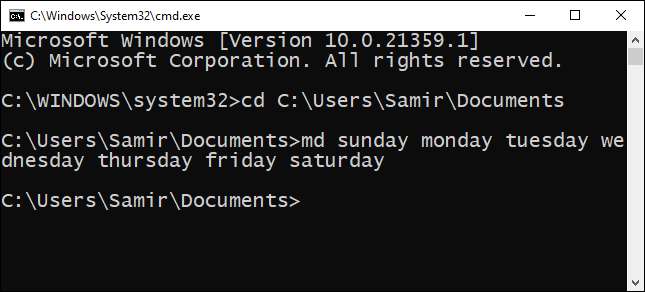
Vaihda kansionimet jälkeen
md
komento todellisista.
Tämän jälkeen voit sulkea Komentorivi ja avaa kohde Windows Explorerissa tarkistaa vastikään asetettu kansioita.

Kärki: Voit automaattisesti Täytä peräkkäisessä nimiä käyttäen Excel tietokoneeseen, jos joudut tekemään satoja kansioita
Liittyvät: 10 Hyödyllisiä Windows-komentoja sinun tulisi tietää
Miten luoda useita kansioita PowerShellillä
Toinen menetelmä, jonka avulla voit tehdä kansioita kerralla liittyy Windows PowerShell. Tulemme käyttämään samaa kansiota nimi kuin edellä mainitut. Voit käyttää apua tekstieditori kerätä sanoja.
Napsauta Windowsin Käynnistä-painiketta tehtäväpalkissa, kirjoita ”PowerShell” Windows Search avata PowerShellissä ja näet ”PowerShellin” hakutuloksissa. Oikea-klikkaa sitä ja valitse ”Suorita järjestelmänvalvojana” vaihtoehto.
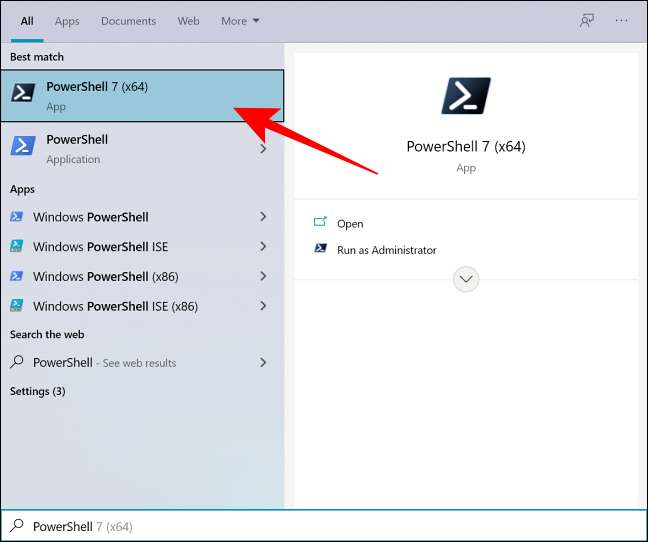
PowerShell ikkuna avautuu sinulle käyttäjän-kansioon. Oletetaan, että haluat tehdä uusia kansioita ”Documents” hakemistoon. Voit tehdä sen kanssa
CD
komento. Joten käytämme tätä komentoa:
cd Documents

Luoda kansioita irtotavarana sinun täytyy kerätä tiedostojen nimet ensin ja sitten ajaa tietyn komennon PowerShellissä ikkunassa. Oletetaan, että haluat luoda kansioita kunakin päivänä viikossa. Joten, voit käyttää tätä komentoa:
"Sunnuntai", "Monday", "tiistai", "keskiviikko", "torstai", "perjantai", "Saturday" | % {Uusi-Tuote -nimi "$ _" -ItemType "hakemisto"}

Vaihda kansionimet ennen putken kirjoittamalla ne sisällä lainausmerkkejä ja erottamalla ne toisistaan pilkulla.
Suorittamisen jälkeen komennon, voit sulkea PowerShell ja avaa Resurssienhallinta paikantaa ”Documents” tai määränpää olet käyttänyt luoda uusia kansioita.
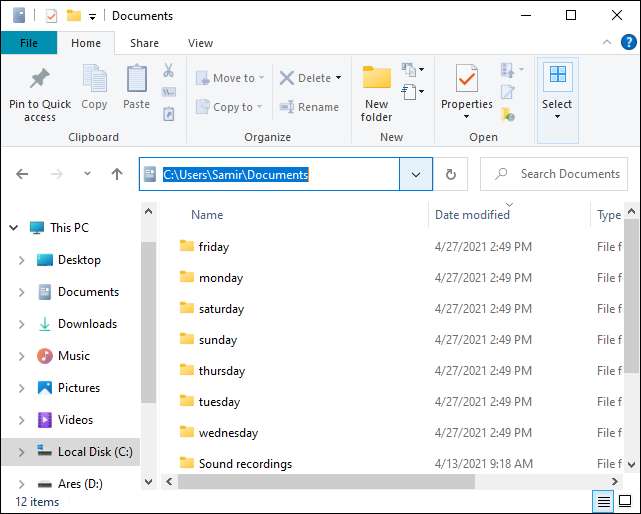
Liittyvät: Geek School: Opi automatisoida Windows PowerShellin
Miten luodaan useita ja alikansiot käyttäminen Erä Script
Komentokehotteen avulla on hankalaa, kun täytyy lisätä kansiorakenteen tehdä alikansioita. Sitten komento näyttäisi hämmentävä:
MD kansio1 \ subfolder1 \ actualfolder1 kansio2 \ subfolder2 \ actualfolder2
Yksi virhe voi sotkea todellinen kansiorakenteen, ja voit aina tiedostojen poistamisesta eri menetelmillä . Kuitenkin, Komentojonotiedostomalleja voi välttää, että ajaa yksinkertaisen komennon nopeasti.
Kirjoittamiseen kansio ja alikansioon nimet kansiorakenteen on vain teksti tiedosto app, kuten Muistiossa. Oletetaan, että haluat luoda kansiot viikot ja päivät joka viikko huhtikuussa. Kirjoita oikea kansiorakenteen kunkin nimen ja jätä välilyöntiä:
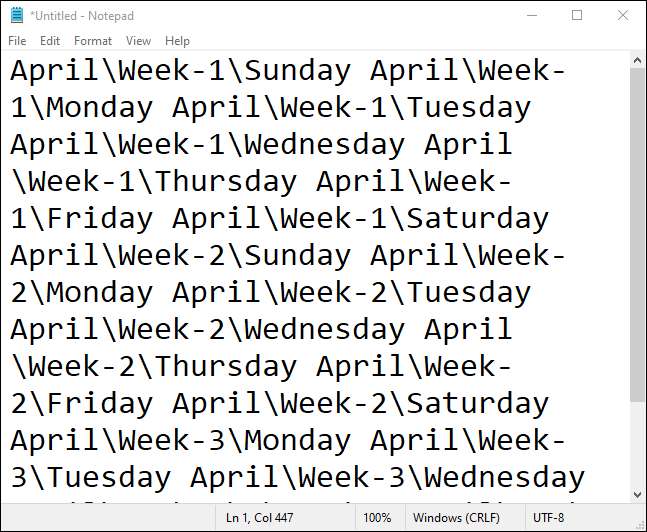
Huomautus: Jos kansion nimet sisältävät kaksi sanaa tai erikoismerkkiä, liitä kaikki kansion nimi, mukaan lukien niiden alikansiot, lainausmerkit.
Tämän jälkeen kirjoita
@echo pois
Ylhäällä ja paina Enter-painiketta luodaksesi tilaa. Sen jälkeen lisää
md
Ennen kuin kukin kansiorakenne, jos se on erillisessä rivissä tai vain kerran, jos kansiorakenteet kantavat tilaa niiden välillä.
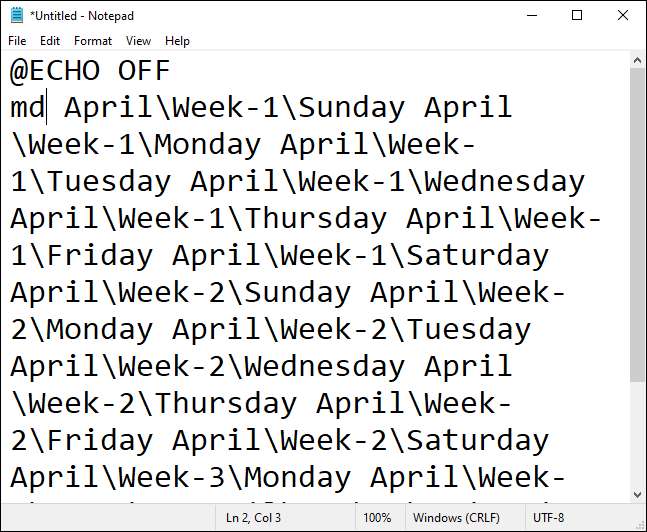
Tallenna tiedosto haluamallasi nimellä ja korvaa .txt-tiedostojen jatke .bat-laajennuksella.
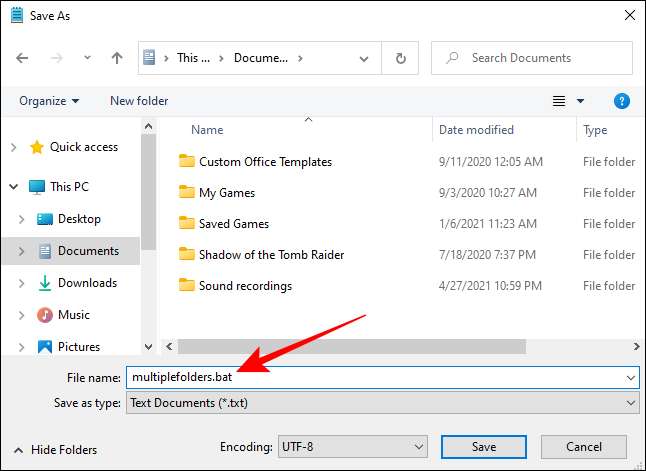
Kopioi tämä erätiedosto aina, kun haluat tehdä useita kansioita kerralla. Kaksoisnapsauta sitä.
Näin voit luoda useita kansioita kerralla ja säästää aikaa.







